Tutti i servizi di server cloud da noi offerti, prevedono la possibilità di visualizzare le statistiche del server stesso accedendo alla funzionalità “Statistiche” presente nella pagina del servizio:
In alcuni casi però queste statistiche possono smettere di funzionare. Andiamo quindi a verificare e correggere le cause più comuni.
Facciamo prima però una piccola premessa: le sonde dei server cloud vengono fornite grazie ad un piccolo agent pre-installato su ognuno di questi: lo zabbix-agent.
Tale software viene normalmente consegnato correttamente funzionante, ma alcune comuni configurazioni successive possono impedirne il corretto funzionamento.
Verifiche per server linux:
Controllare lo stato dell’agent
La prima cosa da verificare è se l’agent è correttamente attivo e funzionante. Per far questo è necessario accedere via ssh al proprio server e lanciare il seguente comando:
root@server:~# systemctl status zabbix-agent ● zabbix-agent.service - Zabbix Agent Loaded: loaded (/lib/systemd/system/zabbix-agent.service; enabled; vendor preset: enabled) Active: active (running) since Tue 2022-08-30 05:47:43 CEST; 2 weeks 6 days ago Main PID: 24204 (zabbix_agentd) Tasks: 6 (limit: 4915) Memory: 24.8M CGroup: /system.slice/zabbix-agent.service ├─24204 /usr/sbin/zabbix_agentd -c /etc/zabbix/zabbix_agentd.conf ├─24205 /usr/sbin/zabbix_agentd: collector [idle 1 sec] ├─24206 /usr/sbin/zabbix_agentd: listener #1 [waiting for connection] ├─24207 /usr/sbin/zabbix_agentd: listener #2 [waiting for connection] ├─24208 /usr/sbin/zabbix_agentd: listener #3 [waiting for connection] └─24209 /usr/sbin/zabbix_agentd: active checks #1 [idle 1 sec]
In questo caso, come è possibile notare nella parte evidenziata in grassetto, il servizio è correttamente attivo.
Nel caso in cui fosse presente un’altra dicitura, come “inactive (dead)“, il servizio potrebbe essere non funzionante. I questo caso provate a lanciare il seguente comando per far ripartire il servizio:
systemctl restart zabbix-agent
Se l’esito sarà positivo, possiamo considerare l’agent funzionante, mentre in caso negativo è necessario effettuare verifiche più approfondite nei log, o contattare il nostro reparto di assistenza tecnica.
Se i comandi sopra riportati non riportano la voce “Active”, “Loded” erc, ma “Unit zabbix-agent.service could not be found.“, allora il servizio è stato rimosso. In questo caso potete installarlo nuovamente seguendo l’apposita guida https://guide.shellrent.com/come-installare-lagent-di-zabbix-su-un-server.
Verificare la raggiungibilità del servizio
Il servizio zabbix agent espone la porta 10050 ai nostri server di controllo. In alcuni casi questa porta potrebbe non essere correttamente raggiungibile a causa di errori di configurazione o regole firewall troppo stringenti.
La prima verifica da fare, sempre connettendosi via ssh sul proprio server, è verificare se il servizio è in ascolto sulla porta corretta tramite il seguente comando:
root@server:~# ss -natp | grep 10050 LISTEN 0 128 0.0.0.0:10050 0.0.0.0:* LISTEN 0 128 [::]:10050 [::]:*
Se è presente ALMENO la prima riga “LISTEN” nel vostro comando, allora il servizio è correttamente in ascolto. In caso contrario consigliamo altre verifiche e/o un restart del servizio con il comando “systemctl restart zabbix-agent”.
Verifiche per server Windows:
Controllare lo stato dell’agent
La prima cosa da verificare è se l’agent è correttamente attivo e funzionante. Per far questo è necessario accedere via RDP al proprio server e controllare i servizi in esecuzione.
Cerchiamo e apriamo l’app “Servizi” come nell’immagine successiva:
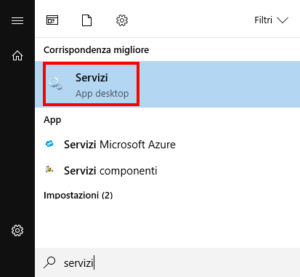
Cerchiamo quindi il servizio chiamato Zabbix Agent (1) nella lista dei servizi e assicuriamoci che sia nello stato In esecuzione (2) nella terza colonna a destra. In caso sia arrestato o in un altro stato proviamo ad avviarlo tramite il tasto a sinistra Riavvia il servizio (3).
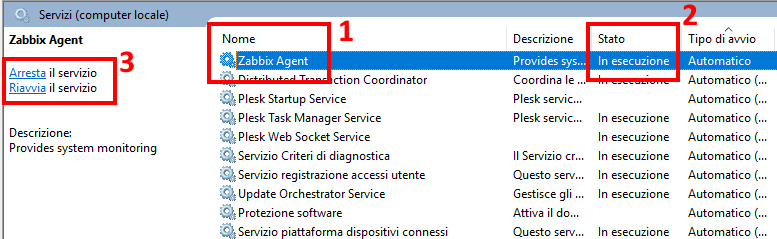
Qualora il servizio sia In esecuzione, possiamo considerare l’agent funzionante, mentre in caso negativo è necessario effettuare verifiche più approfondite nell’Event Log Viewer di Windows, o contattare il nostro reparto di assistenza tecnica. Nel caso invece il servizio non dovesse essere presente nella lista è possibile installarlo nuovamente seguendo l’apposita guida https://guide.shellrent.com/come-installare-lagent-di-zabbix-su-un-server.
Verifiche da remoto:
La successiva verifica va fatta dall’esterno, ad esempio dal vostro pc o una altro server a vostra disposizione.
Potete seguire questa guida, ricordandovi di inserire come “host” il vostro server e come “porta” 10050:
https://guide.shellrent.com/testare-la-raggiungibilita-di-un-servizio/
Se questo test fallisce, ma gli altri sono andati a buon fine, allora il problema è il firewall impostato nel vostro server. In questo caso le verifiche da fare sono più complesse e dipendono dal sistema installato. Verificate quindi la documentazione specifica per il vostro sistema e ricordatevi di inserire tra gli host che possono connettersi sulla porta 10050 il server “monitor-clienti1.serverlet.com” !